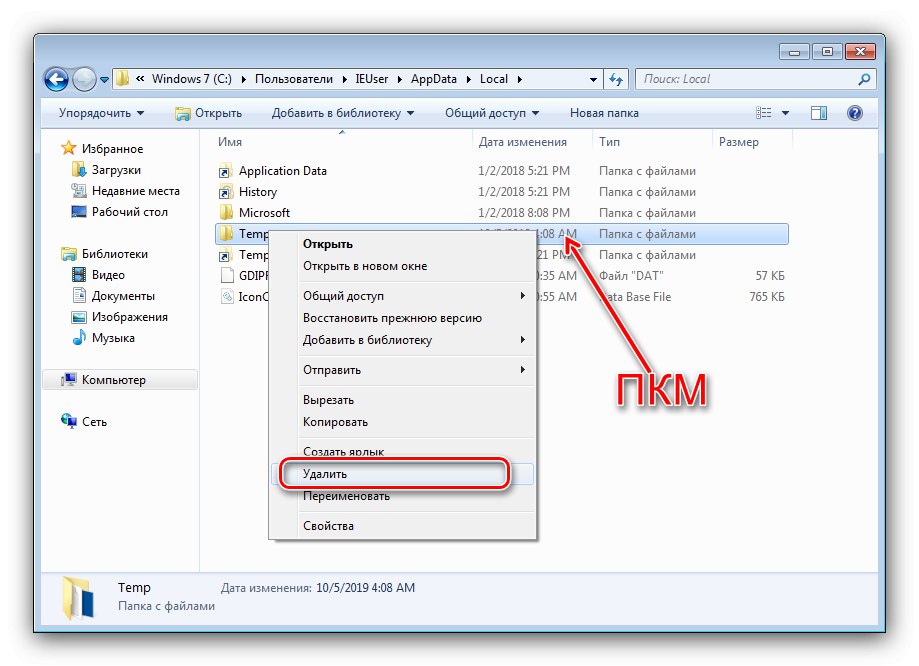Без изключение всички операционни системи имат така наречените скрити файлове - папки и документи, които са невидими при нормални условия. Често тези файлове могат да бъдат източник на проблеми и трябва да бъдат премахнати.
Премахнете скритите файлове в Windows 7
Технически скритите елементи не се различават от другите документи, така че основната трудност при премахването им е само техният статус.
- Възползвам се от "Ръководство"за да отидете до секцията на устройството, където се намират документите, които трябва да бъдат изтрити. Сега трябва да направите необходимите файлове видими - намерете бутона на контролния панел „Подреждане“... Ще се отвори меню, в което изберете опцията Опции за папки и търсене.
- Ще се отвори прозорецът с параметри, в който трябва да отидете в раздела „Изглед“... На първо място, включете елемента „Показване на скрити файлове, папки и устройства“, след това, ако е необходимо, можете да махнете отметката от опцията "Скриване на защитени системни файлове". Не забравяйте да използвате бутоните "Приложи" и "ДОБРЕ".
- След това отидете в предишната скрита директория. Ако искате да го изтриете напълно, изберете записа, след това щракнете с десния бутон и изберете "Изтрий", селекцията ще бъде преместена в "Кошница".
![Разпределете папката, за да премахнете скритите файлове в Windows 7]()
Ако искате да изтриете директория напълно, вместо PKM натиснете клавишната комбинация Shift + Del, след това потвърдете, че искате да изтриете окончателно селекцията.
- Изтриването на отделни файлове се извършва по същия алгоритъм, както при папките. Освен това можете да използвате мишката и клавиатурата, за да изберете отделни документи - щракнете Боядисване със затегнати Shift ще маркира последователна група файлове, докато ако задържите Ctrl, можете да маркирате отделни файлове на различни места.
- В края на процедурата дисплеят на системните и скритите файлове може да бъде деактивиран - върнете опциите от стъпка 2 в позицията по подразбиране.
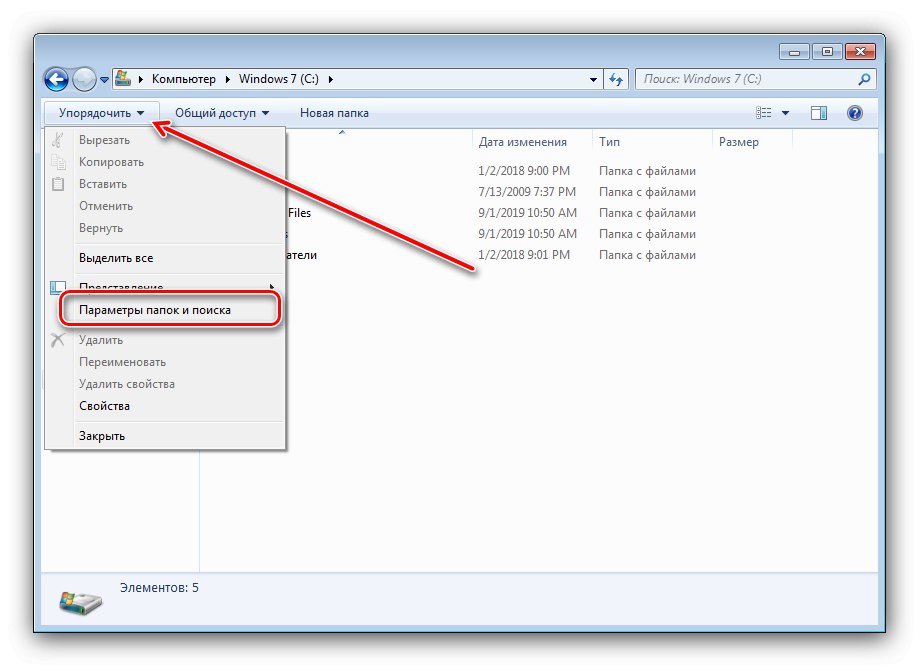
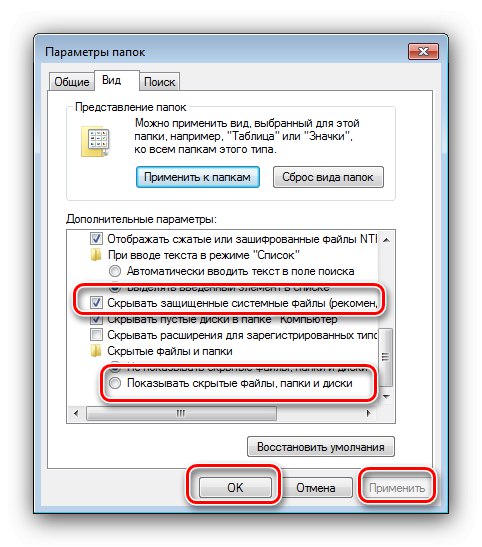
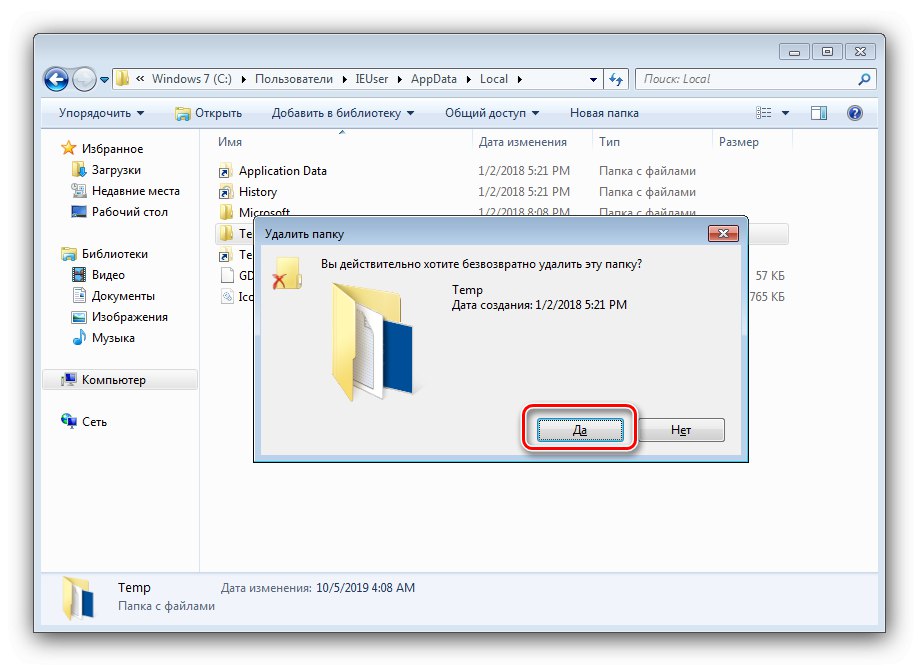
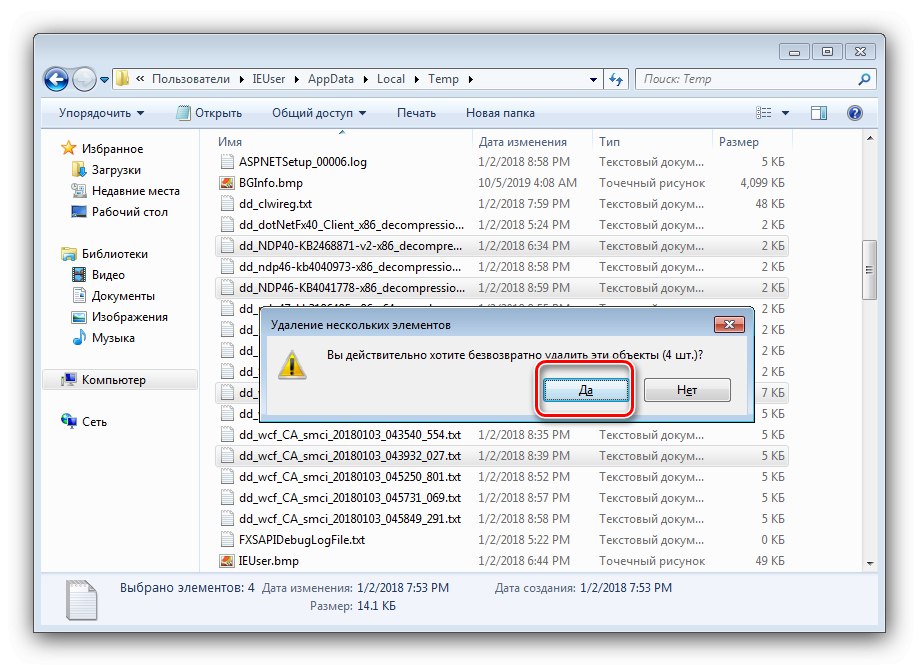
Както можете да видите, процедурата е елементарна и дори начинаещ потребител може да се справи с нея.
Решаване на възможни проблеми
Понякога горните стъпки не могат да бъдат изпълнени, тъй като възникват всякакви грешки. Нека разгледаме най-често срещаните и да предложим методи за тяхното премахване.
"Отказан достъп"
Най-често срещаният проблем е прозорец за грешка, който казва, че на потребителя е отказан достъп до данни.
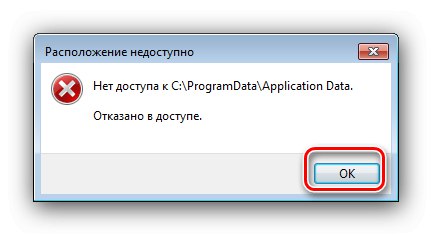
Обикновено тази грешка възниква поради проблеми с разрешенията за четене и запис в текущия акаунт. Проблемът може лесно да бъде разрешен чрез съответно коригиране на необходимите настройки.
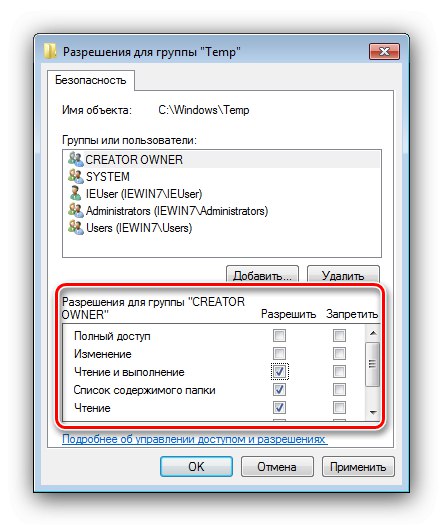
Урок: Решение на грешката „Отказ на достъп“ в Windows 7
„Папката вече се използва“
По-неприятна опция е, когато опит за изтриване на директория води до съобщението „Папката вече се използва“. Причините за това поведение могат да бъдат много - от опит за изтриване на важна директория за работата на системата до работата на вируси. Методите за отстраняване на неизправности за този проблем са описани в отделни ръководства на връзките по-долу.
Повече информация:
Изтриване на несменяема папка в Windows 7
Изтрийте неотстраними файлове от вашия твърд диск
Папката се появява след изтриване
Ако скритите файлове или директории се възстановяват спонтанно дори след трайно изтриване, вероятно компютърът ви се е заразил с вирусен софтуер. За щастие възстановяването на данни обикновено не е от най-опасните представители на този клас, така че няма да е трудно да се премахне заплахата.
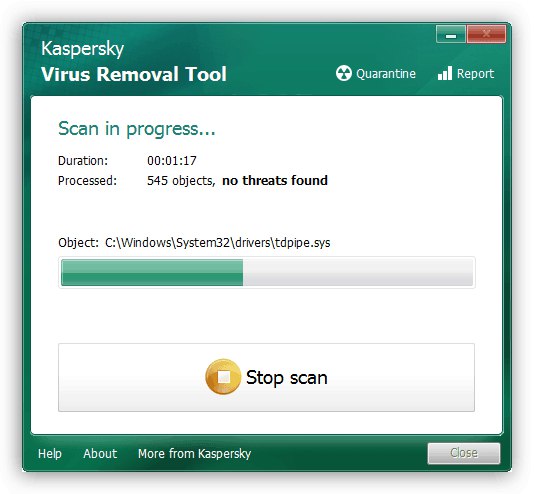
Урок: Борба срещу компютърните вируси
Заключение
И така, описахме алгоритъма на действия за изтриване на скрити файлове и папки в Windows 7, както и разгледахме често срещани проблеми и методи за тяхното решаване. Както можете да видите, процедурата по същество не се различава от тази за обикновените документи и директории.